如何在敬业签电脑桌面便签日历月视图中新增内容?
敬业签的月视图功能,从各方面来说都是比较实用的,不但有农历和公历两种历法的完美展示,还可以在日历上看到自己的提醒待办事项,除此之外,还可以根据不同的条件来选择显示内容,例如新建、修改、已删除和已完成等。在使用Windows电脑端敬业签桌面便签日历月视图功能的时候,如何新增内容呢?
1、首先,打开我们的Windows系统电脑,找到V2.5.3及以上版本的敬业签软件,打开软件后输入自己的敬业签账号和密码,登录之后可以在软件的界面右上角看到一个日历的标志,这个标志就是月视图按钮,点击打开。

2、打开月视图之后,找到需要新增内容的日期,然后点击右键,会弹出一个新增的选项,点击新增按钮。
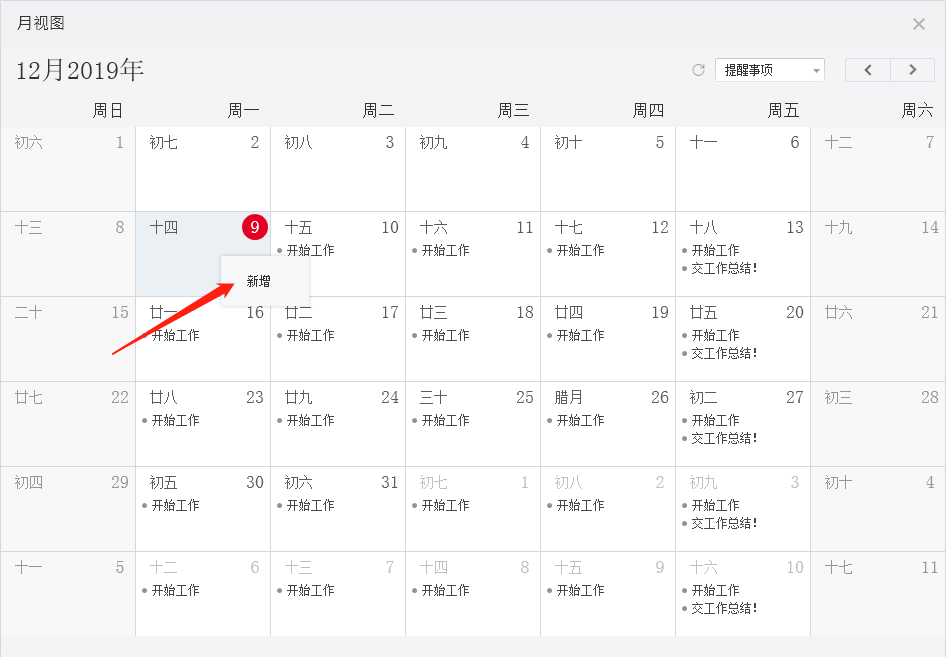
3、点击新增按钮后会出现编辑窗口,输入文字内容后,在左下角选择相应分类标签、然后根据需要选择是否设置提醒,黄金会员还可以使用插入图片和声音等增值服务。操作完成后点击右下角保存按钮。

4、操作完成之后,我们就可以在月视图中看到相对应的新增内容了。

最新发布
相关内容
-
 大学生可用敬业签记录每日学习计划提醒在家自律上网课
大学生可用敬业签记录每日学习计划提醒在家自律上网课
发布时间:2020-03-23 类型:新闻动态 -
 有什么可以提醒自己学习的便签APP?
有什么可以提醒自己学习的便签APP?
发布时间:2020-03-23 类型:新闻动态 -
 高效复工复产,你需要一款随手记事随时提醒的云便签备忘录软件
高效复工复产,你需要一款随手记事随时提醒的云便签备忘录软件
发布时间:2020-03-23 类型:新闻动态 -
 求一款可以定时提醒学生上网课的手机便签软件?
求一款可以定时提醒学生上网课的手机便签软件?
发布时间:2020-03-23 类型:新闻动态 -
 Windows10电脑便签软件如何设置工作计划提醒
Windows10电脑便签软件如何设置工作计划提醒
发布时间:2020-03-23 类型:新闻动态
推荐
-

-

-

- 哪款桌面便签更加好用?电脑桌面上的好用便签 机阿里山可见度立刻发射机独立开发了解ask等级分类
- 手机提醒信息如何添加照片?怎样在提醒闹钟中添加照片 机阿里山可见度立刻发射机独立开发了解ask等级分类
- 手机备忘录如何导出到电脑里?支持数据导出的备忘录推荐 机阿里山可见度立刻发射机独立开发了解ask等级分类
- 电脑上能弹窗提醒的软件叫什么?如何在桌面设置电脑提醒事项 机阿里山可见度立刻发射机独立开发了解ask等级分类
- 外勤人员应该用哪款提醒软件?能精确提醒工作的软件app 机阿里山可见度立刻发射机独立开发了解ask等级分类
- 如何在电脑桌面设置Ai问答助手?支持互动的桌面便签 机阿里山可见度立刻发射机独立开发了解ask等级分类
- 能给自己制定学习计划软件叫什么?计划待办类软件推荐 机阿里山可见度立刻发射机独立开发了解ask等级分类
热点
标签











